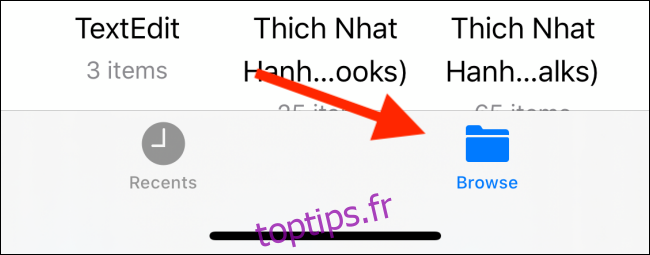Apple a enfin ajouté le partage de dossiers à iCloud Drive avec iOS 13.4, iPadOS 13.4 et macOS Catalina 10.15.4. Si vous utilisiez Dropbox ou Google Drive pour la seule raison, vous pouvez désormais passer entièrement à iCloud Drive.
Comment partager des dossiers de lecteur iCloud sur iPhone et iPad
Vous pouvez accéder à vos dossiers iCloud Drive à partir de l’application Fichiers sur votre iPhone ou iPad. Les options de partage sont désormais également disponibles dans l’application Fichiers.
Ouvrez l’application Fichiers et appuyez sur le bouton «Parcourir» en bas de l’écran pour afficher vos fichiers.
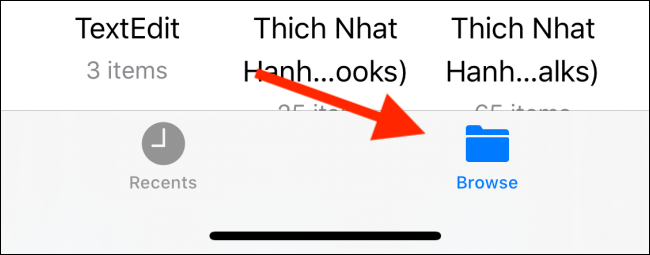
Sélectionnez l’option «iCloud Drive» dans la liste Emplacements.
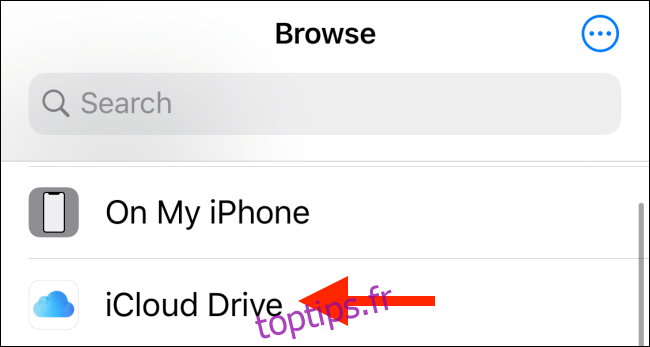
Maintenant, naviguez et trouvez le dossier que vous souhaitez partager.
S’il s’agit d’un seul dossier que vous souhaitez partager, appuyez simplement et maintenez sur l’icône du dossier.
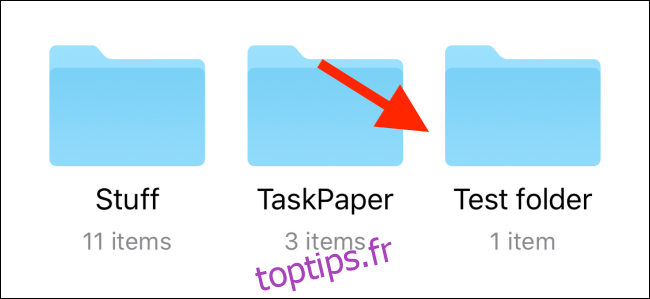
Dans le menu contextuel, appuyez sur l’option «Partager».
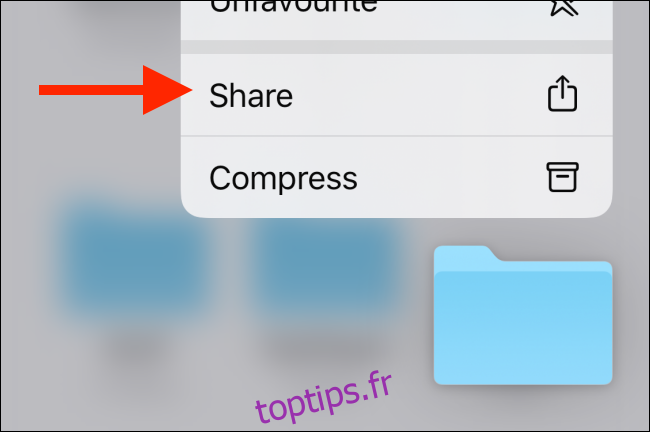
Si vous souhaitez partager plusieurs dossiers ensemble, appuyez sur l’option « Sélectionner » dans le coin supérieur droit, sélectionnez les dossiers, puis appuyez sur le bouton « Partager ». Cela fera apparaître la feuille de partage.
Faites glisser vers le haut dans la liste des options sur la feuille de partage et appuyez sur l’option «Ajouter des personnes».
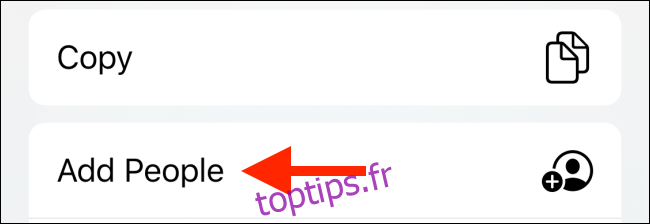
Vous verrez maintenant un nouvel écran de partage de fichiers et de dossiers.
Ici, appuyez sur l’option «Options de partage».
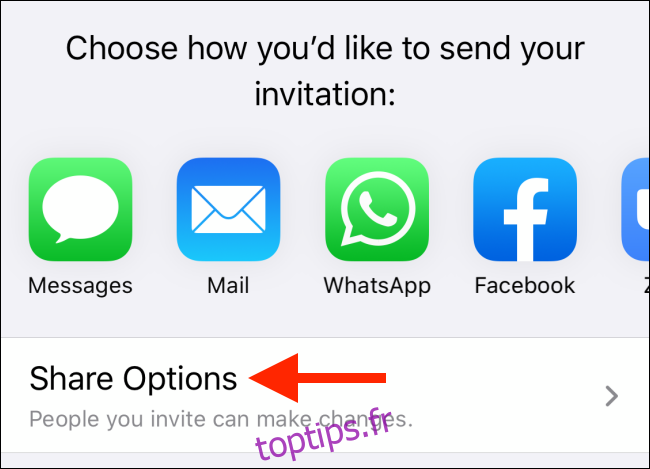
De là, vous pouvez basculer vers le mode de partage de lien (en passant à l’option «Tout le monde avec le lien»). Vous pouvez également afficher le dossier uniquement à partir d’ici.
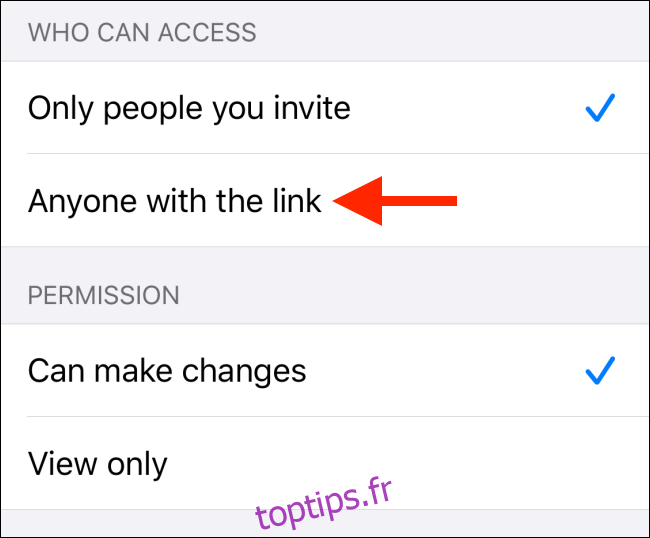
Ensuite, choisissez comment vous souhaitez partager le dossier avec votre ami, collègue ou membre de votre famille. L’option Message fonctionne mieux. Appuyez sur l’icône «Messages».
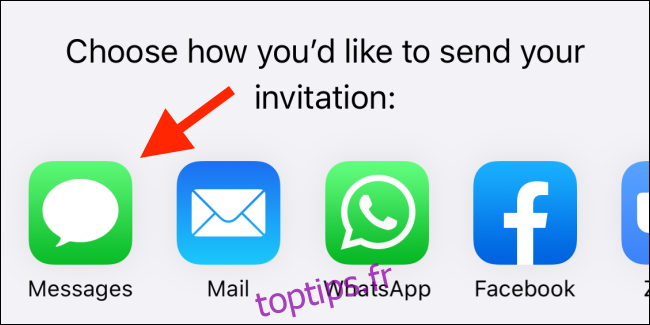
Recherchez ensuite un contact iMessage et appuyez sur le bouton «Envoyer».
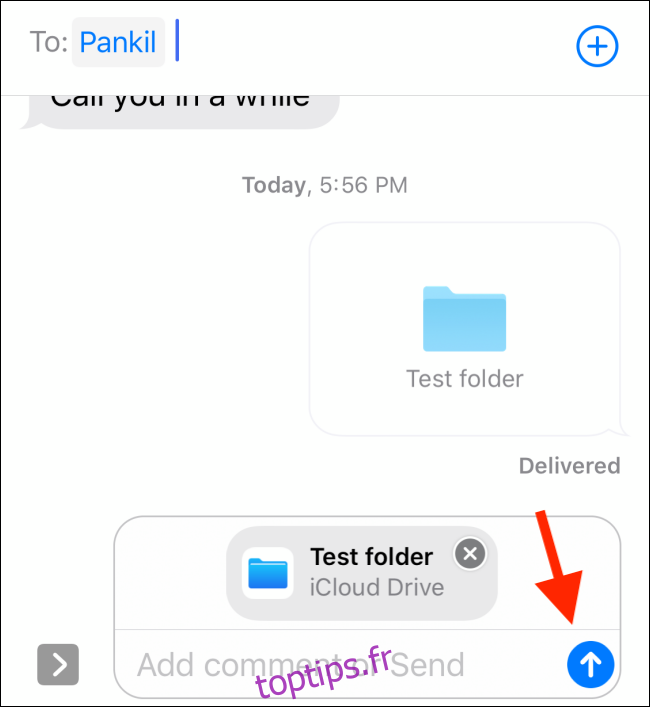
Si vous souhaitez partager le dossier à l’aide d’un lien, faites glisser jusqu’à la fin de la liste des applications (après être passé à l’option de partage de lien dans les options de partage) et appuyez sur le bouton «Copier le lien».
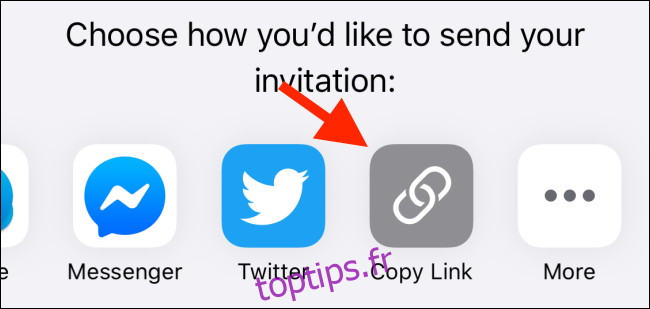
Ensuite, vous pouvez coller le lien dans n’importe quelle application de chat ou même l’envoyer par e-mail.
Une fois que vous avez activé le partage de dossier, appuyez et maintenez à nouveau sur le dossier et sélectionnez l’option «Partager». Ici, vous verrez maintenant une option «Afficher les personnes». À partir de là, vous pourrez surveiller qui a accès au dossier. Vous pouvez appuyer sur «Arrêter le partage» pour désactiver le partage de dossier.
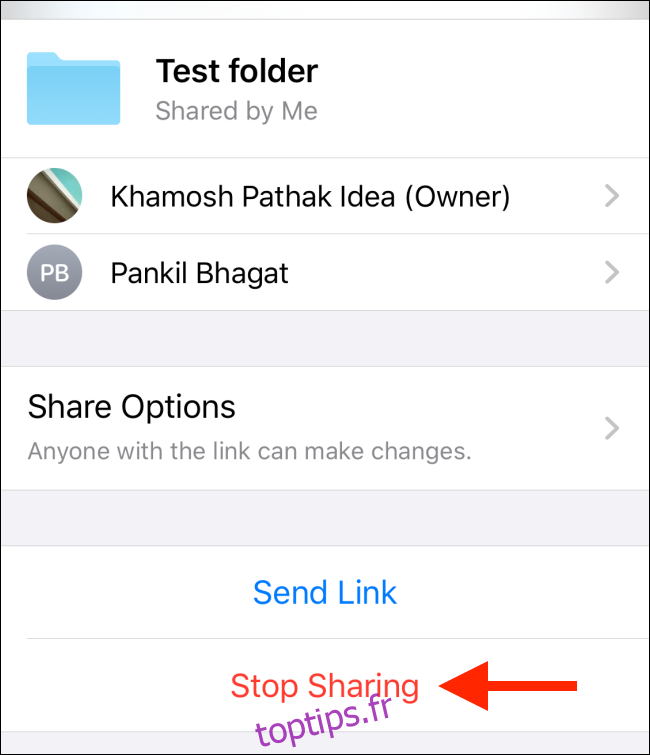
Une fois que votre ami reçoit l’invitation et ajoute le dossier à son lecteur iCloud, il pourra voir une étiquette «Partagé par (nom)» en haut du dossier partagé.
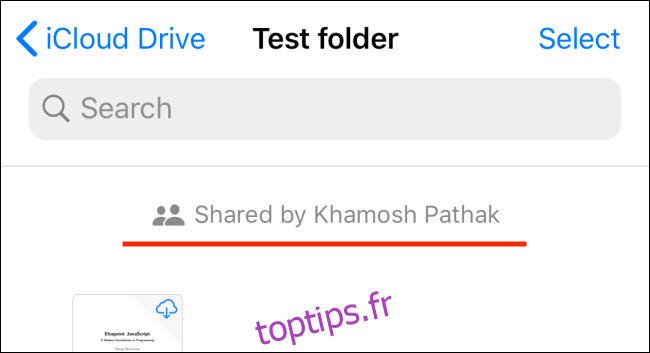
Comment partager des dossiers de lecteur iCloud sur Mac
Sur Mac, vous constaterez que les fonctionnalités d’iCloud Drive sont intégrées directement à l’application Finder. Une fois que vous avez mis à jour votre Mac vers macOS Catalina 10.15.4, vous pourrez partager les dossiers iCloud Drive directement depuis votre Mac.
Ici, localisez le dossier que vous souhaitez partager et faites un clic droit dessus pour ouvrir le menu contextuel.
Maintenant, allez dans le menu «Partager» et sélectionnez l’option «Ajouter des personnes».
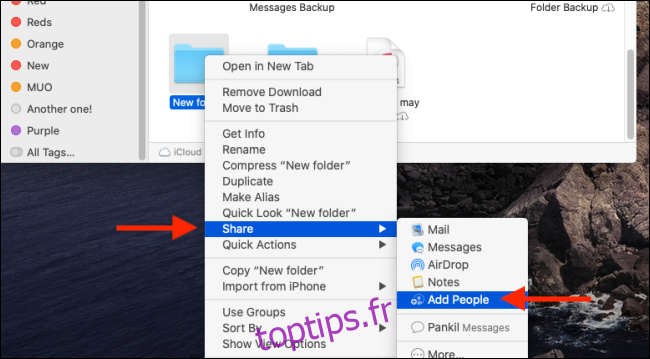
Vous verrez maintenant une nouvelle fenêtre «Ajouter des personnes».
Développez le menu «Options de partage» dans cette fenêtre pour gérer l’autorisation et l’accès aux dossiers. Si vous souhaitez simplement copier le lien, cliquez sur le bouton «Copier le lien».
Pour partager le dossier à l’aide de l’application Messages, cliquez sur l’icône de l’application Messages et cliquez sur le bouton «Partager».
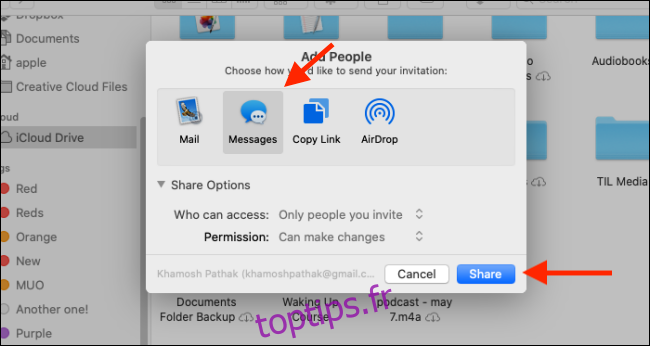
Depuis l’écran suivant, saisissez le nom du contact, puis cliquez sur le bouton «Envoyer».
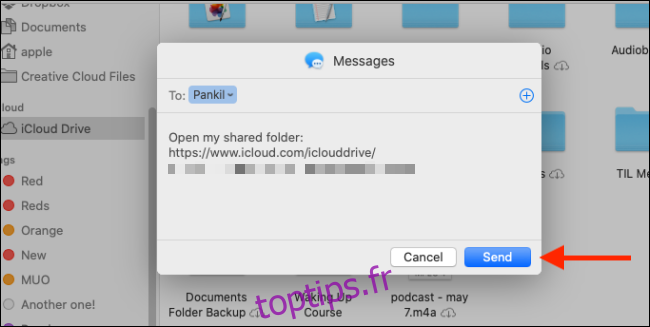
Pour surveiller les paramètres de partage ou pour supprimer un contact du partage de dossier, vous pouvez revenir à l’option «Partager» dans le menu contextuel. Ici, cliquez sur le bouton «Afficher les personnes».
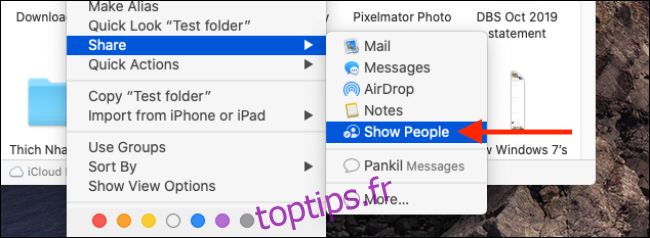
Dans le menu contextuel, développez le panneau «Options de partage». Ici, vous pouvez cliquer sur «Arrêter le partage» pour arrêter le partage du dossier.
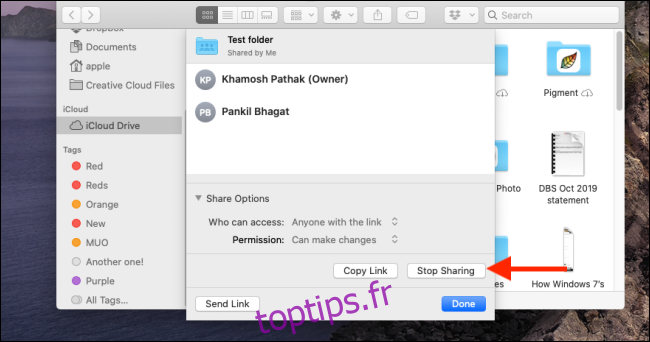
Nouveau sur iCloud Drive? Consultez notre guide du débutant pour apprendre tout ce que vous devez savoir sur l’utilisation d’iCloud Drive.